本文摘自网络,侵删!
很多小伙伴都遇到过win7系统IE地址栏中输入192.168.1.1后不弹出登陆框的困惑吧,一些朋友看过网上零散的win7系统IE地址栏中输入192.168.1.1后不弹出登陆框的处理方法,并没有完完全全明白win7系统IE地址栏中输入192.168.1.1后不弹出登陆框是如何解决的,今天小编准备了简单的解决办法,只需要按照1、点击桌面Internet图标,点击工具----Internet选项---连接----“局域网设置”,查看代理服务器选项是否设置了其他IP,如设置了IP地址及端口号,将其取消; 2、查看物理线路是否正常,如网线接口号路由器局域网端口是否连接好,端口指示灯是否正常;的顺序即可轻松解决,具体的win7系统IE地址栏中输入192.168.1.1后不弹出登陆框教程就在下文,一起来看看吧!
1、点击桌面Internet图标,点击工具----Internet选项---连接----“局域网设置”,查看代理服务器选项是否设置了其他IP,如设置了IP地址及端口号,将其取消;

2、查看物理线路是否正常,如网线接口号路由器局域网端口是否连接好,端口指示灯是否正常;
3、如采用是ADSL宽带拨号用户,则最好删除宽带的拨号连接,并选择"从不进行拨号连接" 。点击浏览器里面的工具---Internet选项----连接;
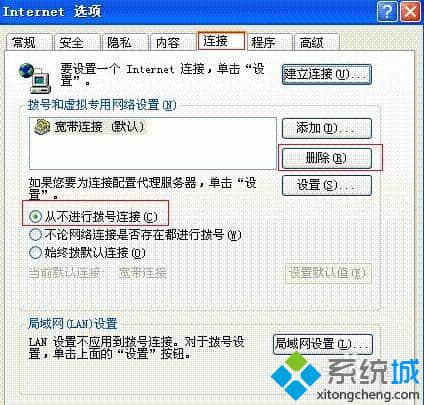
4、查看IP地址设置,如采用的是静态IP地址方式,则检查本机IP地址与路由器LAN口地址是否处在同一IP地址段;

5、检查路由器是否因为硬件故障或高温造成无法登陆192.168.1.1,建议重启路由器;
6、也可以通过路由器的RESET还原一下路由器初始设置。
总结:无法弹出路由器设置的界面,问题是多样的,我们不仅要从物理线路排查,同时也要看是否有其他一些因素导致无法弹出登陆界面。
下次遇到win7在IE地址栏中输入192.168.1.1后不弹出登陆框的情况,及时采取上述小编介绍的方法解决,简单实用
相关阅读 >>
win7系统登录dnf提示tcls parsing failed的解决方法
win7系统访问xp共享文件夹时老是出现输入网络密码的解决方法
win7系统盘符发生错乱导致软件安装路径出错无法运行的解决方法
更多相关阅读请进入《win7》频道 >>




